win7电脑桌面我的电脑图标没了怎么办
更新日期:2023-08-12 13:24:33
来源:网友投稿
手机扫码继续观看

最近有不少win7的朋友们和小编反应自己电脑桌面图标不见了,无法正常使用相关功能。因此今天小编就来告诉各位win7的用户们如何快速找回我的电脑桌面图标。
方法一、
1.直接打开win7电脑左下角的“开始”菜单,右键选择“计算机”,选择“在桌面上显示”就可以了。
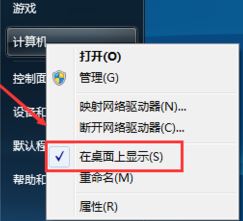
方法二、
1.鼠标右键点击桌面空白的地方。选择“个性化”;
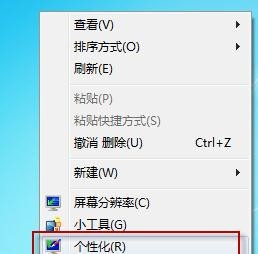
2.之后在新界面中找到左侧的“更改桌面图标”并点击;
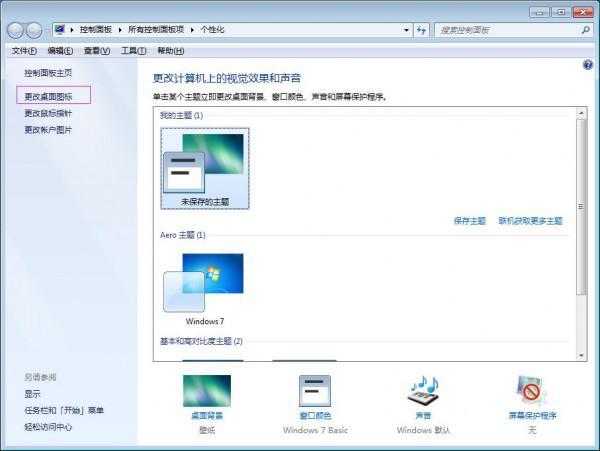
3.之后在桌面图标的选项卡中找到“计算机”并点击,之后点击“确认”就可以了。

以上就是win7电脑我的电脑图标没有的解决方法了,希望对各位小伙伴们有所帮助。
该文章是否有帮助到您?
常见问题
- monterey12.1正式版无法检测更新详情0次
- zui13更新计划详细介绍0次
- 优麒麟u盘安装详细教程0次
- 优麒麟和银河麒麟区别详细介绍0次
- monterey屏幕镜像使用教程0次
- monterey关闭sip教程0次
- 优麒麟操作系统详细评测0次
- monterey支持多设备互动吗详情0次
- 优麒麟中文设置教程0次
- monterey和bigsur区别详细介绍0次
系统下载排行
周
月
其他人正在下载
更多
安卓下载
更多
手机上观看
![]() 扫码手机上观看
扫码手机上观看
下一个:
U盘重装视频










